登录路由器界面后,只需要按照设置向导提示操作,并设置相关参数,即可完成上网设置。
本文详细介绍设置宽带拨号上网的方法。
![]()
![]()
路由器会自动检测上网方式,如检测为 宽带拨号上网,在对应设置框中输入运营商提供的宽带账号和密码,并确定该账号密码输入正确,点击 下一步。
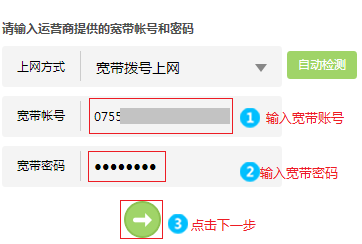
注意:大多数用户因为输错宽带账号密码导致无法上网,请仔细检查输入的宽带账号密码是否正确,注意区分中英文输入、字母大小写、后缀是否完整输入等。如果不确认,请咨询宽带运营商。
如果上网方式检测为动态IP或静态IP,请根据向导提示操作,填写对应参数即可。
![]()
分别在2.4G与5G无线网络中设置对应的无线名称和无线密码。无线名称 建议使用数字或字母,请勿使用中文,无线密码 建议设置8-63位的数字与字母组合,点击 下一步。
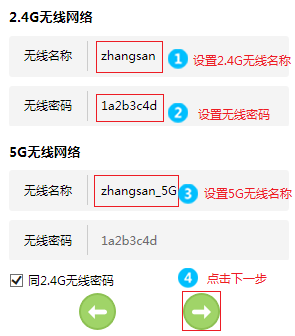
注意:5G无线密码默认与2.4G无线密码相同,可以根据需求修改。
设置完成后,路由器会同时发出2.4G和5G无线信号。
![]()
点击 确认,完成设置向导。
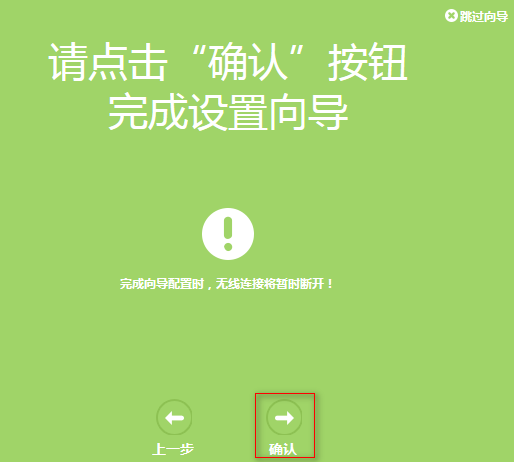
![]()
设置完成后,进入路由器管理界面,点击 常用设置 >> 上网设置,在上网设置图标上显示![]() ,即表示设置成功。
,即表示设置成功。
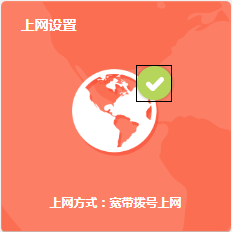
至此,网络连接成功,路由器已经设置完成。电脑连接路由器后无需进行宽带连接拨号,直接可以打开网页上网。
如果您还有其他电脑需要上网,用网线将电脑连接在路由器1\2\3\4 LAN接口即可上网,不需要再配置路由器。如果是笔记本、手机等无线终端,连接上路由器的无线信号即可上网。
如果上网设置图标显示![]() ,不能上网,请点击:WAN口宽带拨号成功上不了网,怎么办?
,不能上网,请点击:WAN口宽带拨号成功上不了网,怎么办?
![]()
您可能关心以下问题:
1、路由器检测到的上网方式与实际不符合,怎么办?
答:如果路由器检测的上网方式和实际不符,请以实际为准,手动设置上网方式。
2、为什么部分无线终端搜不到5G信号?
答:无线终端必须支持5G频段才能搜索到5G信号,建议先确认终端是否支持5G频段。




